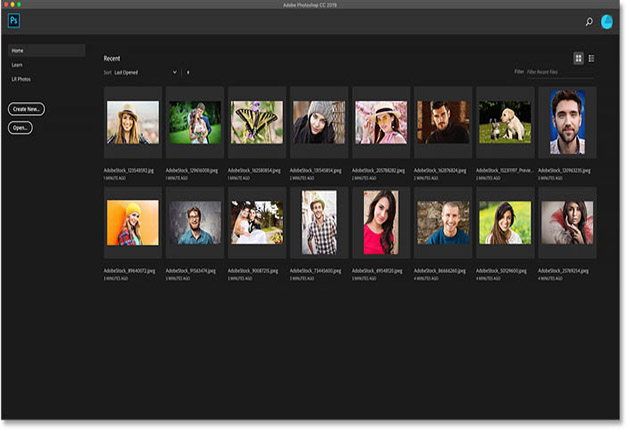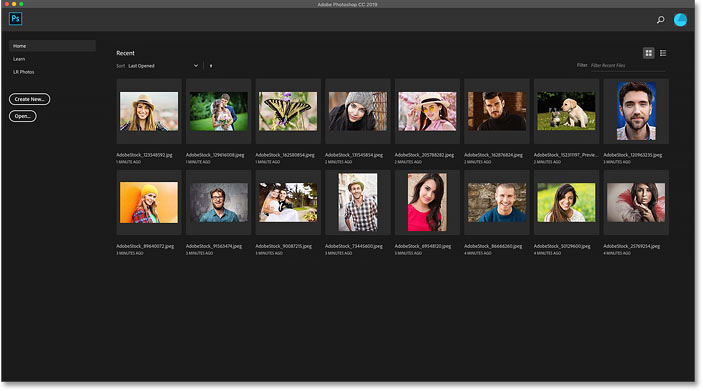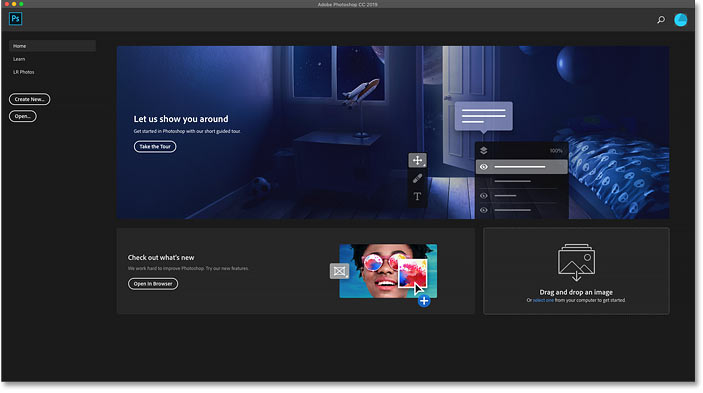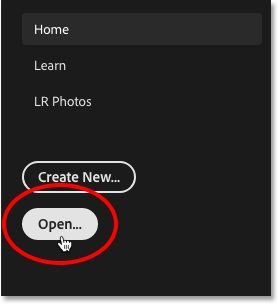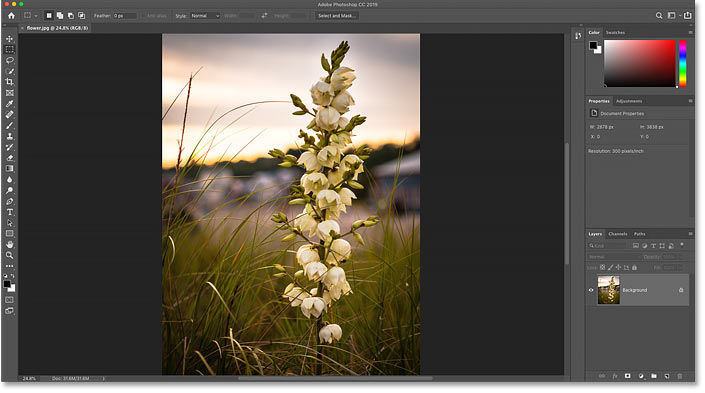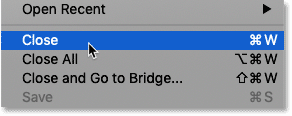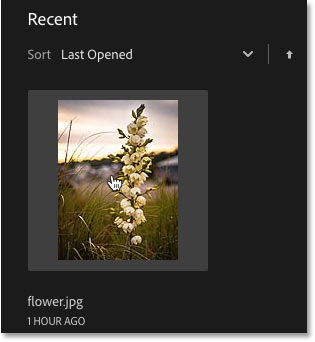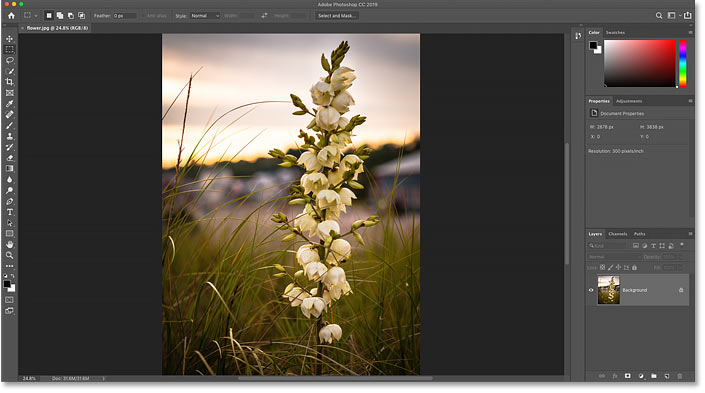مقدمه
روز بخیر دوستان، با سری آموزش های نرم افزار فتوشاپ از وب سایت پی وی لرن همراهتون هستیم. در ابتدای کار با فتوشاپ باید با نحوه باز کردن تصاویر در Photoshop CC آشنا بود. در این بخش روش های مختلف باز کردن تصاویر در فتوشاپ رو بررسی می کنیم. در ابتدا نحوه باز کردن تصویر از Home Screen فتوشاپ رو خواهیم داشت.
نحوه باز کردن تصاویر در Photoshop CC
در این بخش تمام روش های باز کردن تصاویر در فتوشاپ ، از جمله نحوه استفاده از Home Screen جدید و تفاوت بین باز کردن فایل های JPEG و raw رو آموزش خواهیم داد.
در جلسات قبل در مورد دریافت تصاویر به فتوشاپ، یاد گرفته ایم که چگونه Photoshop را به عنوان ویرایشگر تصویر پیش فرض خود برای هر دو ویندوز و مک تنظیم کنیم تا بتوانیم مستقیماً از سیستم عامل خود تصاویر را در فتوشاپ باز کنیم. این بار ، می آموزیم که چگونه تصاویر را از درون خود فتوشاپ باز کنیم.
بازکردن تصاویر ممکن است خیلی ساده به نظر برسد. اما وقتی با یک برنامه مثل فتوشاپ سر و کار دارید ، حتی یک کار ساده مانند باز کردن یک تصویر نیز می تواند از آن چه انتظار دارید مهم تر باشد. و در جدیدترین نسخه های Photoshop CC ، ادوب Home Screen جدیدی اضافه کرده است که راه های بیش تری را برای باز کردن تصاویر به ما می دهد. بنابراین حتی اگر سالهاست از فتوشاپ استفاده می کنید ، همیشه چیز جدیدی برای یادگیری وجود دارد.
دو روش کار در فتوشاپ
در واقع دو روش مختلف برای شروع کار در فتوشاپ وجود دارد. یکی ایجاد سند جدید فتوشاپ و سپس وارد کردن تصاویر ، گرافیک و اجزای های دیگر در آن است. و نکته دیگر باز کردن تصویر موجود است. در بیش تر موارد ، به خصوص اگر عکاس هستید ، می توانید با باز کردن یک تصویر شروع کنید و این همان کاری است که ما در این جا یاد می گیریم. همچنین به تفاوت مهم بین باز کردن یک فایل استاندارد JPEG و باز کردن عکسی که در قالب خام گرفته شده است خواهیم پرداخت.
برای به دست آوردن بیشترین استفاده از این آموزش ، می توانید از آخرین نسخه Photoshop CC استفاده کنید و باید مطمئن شوید که نسخه شما از Photoshop CC به روز شده است.
نحوه باز کردن تصویر از Home Screen فتوشاپ
ابتدا بیایید به چگونگی باز کردن تصاویر با استفاده از افزونه اخیر در Photoshop که به Home Screen معروف است نگاهی کنیم. هنگامی که Photoshop CC را بدون باز کردن تصویر راه اندازی می کنیم ، یا در صورتی که سند خود را ببندیم و هیچ سند دیگری باز نشده باشد ، آن گاه فتوشاپ Home Screen را نمایش می دهد.
باز کردن فایل اخیر
اگر روی تصاویر یا اسناد قبلی کار کرده اید ، آن ها را در Home Screen به عنوان تصاویر کوچک مشاهده می کنید. بنابراین برای بازگشایی فایل اخیر در فتوشاپ ، می توانید به کار خود روی آن ادامه دهید. فقط روی تصویر کوچک آن کلیک کنید:
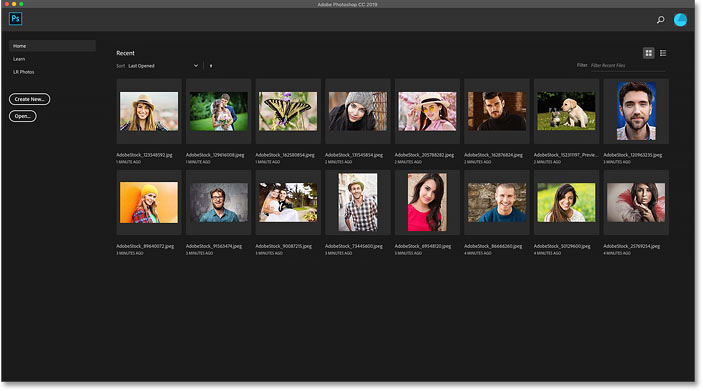
نحوه باز کردن تصاویر در Photoshop CC
Home Screen به شما امکان می دهد فایل های اخیر را به سرعت مشاهده و بازگشایی کنید.
باز کردن تصویر جدید از Home Screen
اما اگر این اولین باری است که Photoshop را راه اندازی کرده اید ، یا تاریخچه پرونده های اخیر خود را پاک کرده اید ، هیچ عکس کوچکی نمی بینید. درعوض ، Home Screen در حالت اولیه با جعبه های مختلف ظاهر می شود که می توانید بر روی آن کلیک کنید تا اطلاعات بیش تری در مورد فتوشاپ کسب کنید. محتوا در Home Screen پویا است و هر از گاهی تغییر می کند ، بنابراین ممکن است مال شما با آن چه در این جا می بینیم متفاوت باشد:
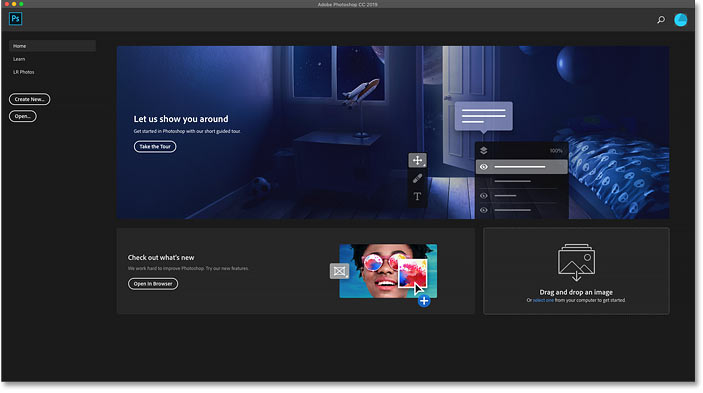
نحوه باز کردن تصویر از Home Screen فتوشاپ – Home Screen بدون عکس های کوچک فایل های اخیر
برای باز کردن تصویر جدید از Home Screen ، روی دکمه Open در ستون در سمت چپ کلیک کنید:
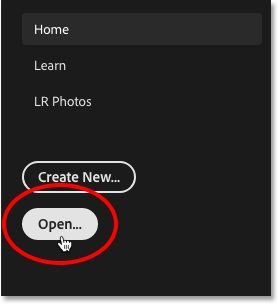
نحوه باز کردن تصویر از Home Screen فتوشاپ
کلیک بر روی دکمه Open در Home Screen
این کار File Explorer را در رایانه شخصی Windows یا Finder در Mac باز می کند (همان چیزی است که در این جا استفاده می کنیم). به پوشه ای که تصاویر خود را نگه می دارد بروید ، و سپس روی یک تصویر دابل کلیک کنید تا آن تصویر باز شود. اکنون یک تصویر JPEG باز می کنیم ، اما بعداً می آموزیم که چگونه فایل های raw را نیز باز کنید:

نحوه باز کردن تصویر از Home Screen فتوشاپ – انتخاب تصویر با دابل کلیلک روی آن
تصویر در Photoshop باز خواهد شد و آماده ویرایش است:
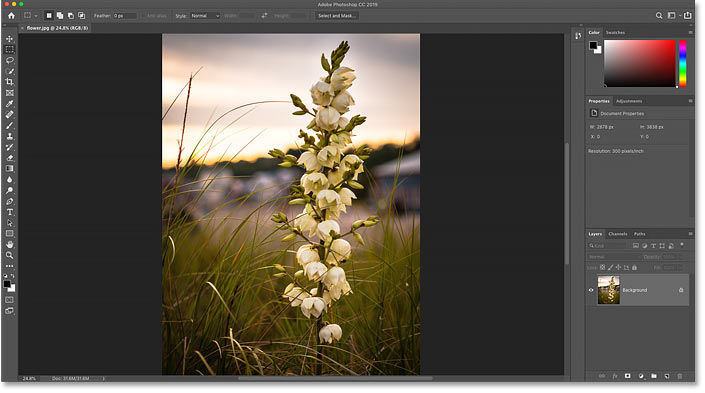
نحوه باز کردن تصویر از Home Screen فتوشاپ – اولین تصویر در فتوشاپ باز می شود.
بستن یک تصویر
برای بستن تصویر ، به منوی File در نوار منو در بالای صفحه بروید و Close را انتخاب کنید:
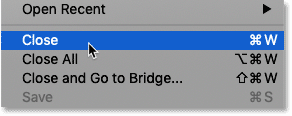
File > Close
دوباره باز کردن تصویر از Home Screen
از آن جایی که هیچ تصویر دیگری باز نبود ، Photoshop ما را به Home Screen بازگرداند. و اکنون یک تصویر کوچک از عکسی را مشاهده می کنیم که قبلاً باز شده بود. برای بازگشایی مجدد ، می توانیم روی تصویر کوچک آن کلیک کنیم:
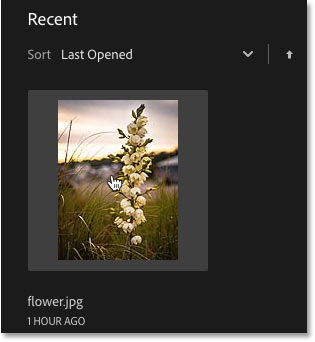
نحوه باز کردن تصاویر در Photoshop CC
کلیک روی تصویر کوچک در Home Screen
و دوباره همان تصویر باز می شود:
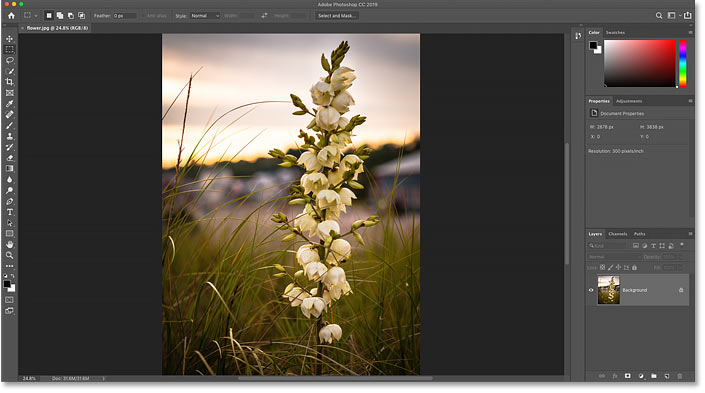
دوباره باز کردن تصویر از Home Screen – تصویر اول دوباره باز می شود.
کلام پایانی
نحوه باز کردن تصاویر در Photoshop CC و انواع روش های آن رو در چند جلسه بررسی خواهیم کرد. در این قسمت باز کردن تصویر از Home Screen فتوشاپ رو مورد بررسی قرار دادیم.
 فروشگاه
فروشگاه فیلم های آموزشی
فیلم های آموزشی کتاب های آموزشی
کتاب های آموزشی مقالات آموزشی
مقالات آموزشی وردپرس
وردپرس